在word中设置能选择的单选复选框
Word复选框

五种办法1、最简单:输入大写字母R、大写字母Q ,然后将字体改为Wingdings 2,就分别得到带框的勾和叉。
2、“插入”→“特殊符号”→“特殊符号”,选中“数学符号”里面的“√”,再利用带圈字符的功能,格式-中文版式-带圈字符。
如果在word2007中就直接选择字体工具栏上的带圈字符按钮就可以了。
3、点击“视图(v)” → “工具栏(T)”→“web工具箱”在“web工具箱”上有“复选框” ,添加“复选框”后,选中复选框弹右键选择“属性” ,选择“checked”右边使之为"true" ,就OK了。
4、打开窗体工具栏,点击“复选框型窗体域”即可插入复选框域。
双击复选框,将默认值改为“选中”,即可实现带框的叉效果。
因为是域,所以在WORD里显示是灰色底纹,打印时不会有底纹。
5、对于第3、4种方法,在word2007中可能不容易发现,因为word2007默认没有显示这些控件,所以需要首先显示“开发工具”选项卡:单击word2007左上角的“Microsoft Office 按钮” → “Word 选项”→ “常用”→ 选中“在功能区中显示‘开发工具’选项卡”复选框。
这样在word2007顶部就有‘开发工具’选项卡了,在“开发工具”选项卡上的“控件”组中,单击“旧式工具”。
在“旧式窗体”下,就出现“复选框型(窗体控件)” 和“复选框型(Active控件)” 。
注意,在word2007中,如果复选框的背景为灰色,那么打印时该背景还是有的,所以需要单击“控件”组中的“旧式工具”,然后单击“窗体域底纹” 就删除灰色底纹了。
单击下一个要插入复选框区域,然后按Ctrl+Y 可以快速插入另一个复选框。
以下无正文仅供个人用于学习、研究;不得用于商业用途。
For personal use only in study and research; not for commercial use.仅供个人用于学习、研究;不得用于商业用途。
医院信息管理系统操作手册
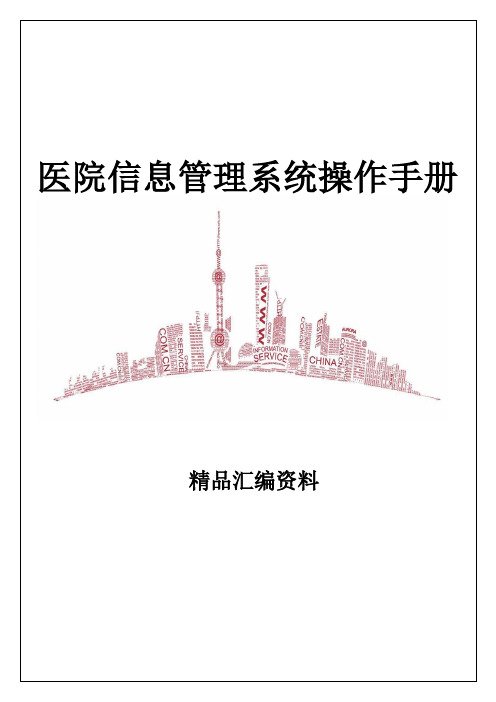
医院信息管理系统操作手册精品汇编资料1基本操作说明基本术语1.单击:单击鼠标左键一次;2.双击:快速点击鼠标左键两次;3.右键菜单:点击鼠标右键后弹出的菜单;4.复选框:同word里的复选框,单击后在框内打钩,表示选中,单击偶数次,表示还原。
可选多项。
5.单选钮:同word里的单选钮,单击后,圆圈内打点,表示选中,单击偶数次,表示还原,只能选一项,若同时选两项,则系统默认后选中者有效,前者内的点自动消失。
6.下拉列表框:同word里的下拉列表框,单击小三角按钮或其上其它按钮后在下拉菜单中选中需要的项。
7.输入框或编辑框:可在里面直接输内容或用选择输入法(参见窗口)输内容的空白框。
showlist窗口:选定某一编辑框后回车,弹出的窗口为showlist 窗口。
如图,选定普通挂号费)下的编辑框后回车,弹出的showlist 窗口如图示。
2)拼音字头输入法:在界面的输入框(图中例子是在普通挂号费编辑框)中输入所需内容的拼音首字母,如在输入“t”后回车,在系统弹出的showlist窗口中将显示所有首字的首字母为“t”的所有选项,若希望再精确些,可多输一些首字母,如要在编辑框内输入的是“特需挂号费”,则只需在编辑框内输入“txghf”后回车,即可将之填入编辑框,但注意一定要正确填写首字母,否则无法填入。
以上方法同样可在showlist窗口的查找编辑框内实行,注意将showlist窗口的动态查询复选框打上构。
拼音字头法适用于为规范起见,必须用选择法输入的所有编辑框。
基础表操作:表类型一、列表框右键菜单图单击该行任意一处后,小三角会选中该行。
如图表示选中第五行。
②保存按钮:各种操作完成后,退出之前单击该按钮才有效。
③取消按钮:在各个操作保存前,单击③,表示撤销该操作。
④删除按钮:选中某行后,单击该按钮,此行即被删除。
⑤插入按钮:选中某行后,单击插入按钮,即可在新增的空行中输入内容,后单击保存按钮,可实现增加功能。
Word 2010 文档表格的制作

(6)在 Word 2010 中有一个“快速表格”功能,在这里可以找到许多已经设计好的 表格样式,只需要挑选所需要的表格样式,就可以轻松插入一张表格。
表格绘制完成后,功能区会出现“表格工具”面板,它包含“设计”和“布局”两个 选项卡,计 算 机 应 用 基 础 项 目 化 教 程146其中提供了制作、编辑和格式化表格的常 用按钮,使制表工作变得更加方便,如图 3-68 和图 3-69 所示。
1. 选定表格、行、列、单元格 (1)选择整个表格。单击表格左上角的全选按钮即可。 (2)选择一个单元格。鼠标指针指向单元格内左下角处,光标呈右上角方向黑色实心箭 头,单击即可。 (3)选择行。鼠标指针指向该行左端边沿处(选定区)并单击。 (4)选择列。鼠标指针指向该列顶端边沿处,光标呈向下黑色实心箭头并单击。 (5)选择多个单元格。把鼠标指针从表格TS
3Word 2010 文档表格的制作
CONTENTS
1.1 编辑表格
在 Word 2010 中插入表格后,可以在需要输入内容的单元格中单击,使其处于编辑状态, 然后即可输入内容。在输入内容时,按 Tab 键使光标移动到下一个单元格,按 Shift+Tab 组合 键使光标移动到前一个单元格。表格的编辑主要包括对表格、行、列、单元格的删除、复制、插 入操作,以及合并、拆分单元格。
方法 2 :打开 Word 2010 文档,单击需要拆分的单元格, 切换至“布局”选项卡,再单击“拆分单元格”按钮,打开“拆 分单元格”对话框,分别设置需要拆分成的“列数”和“行数” ,单击“确定”按钮完成拆分
CONTENTS
1.2 格式化表格
word2007添加单选框和复选框的两种方法
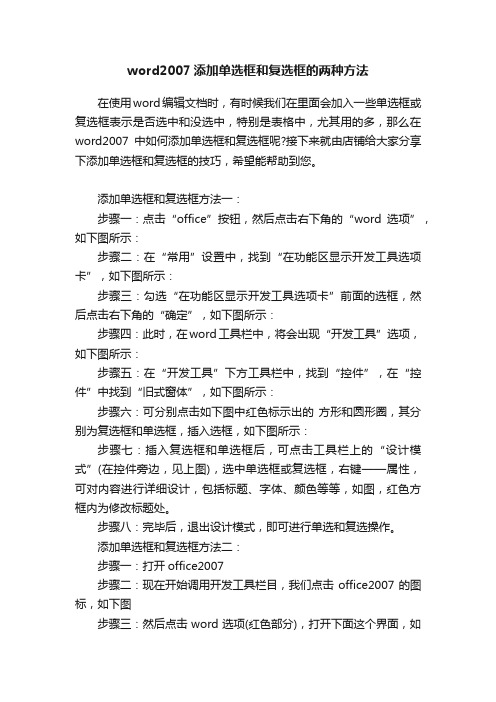
word2007添加单选框和复选框的两种方法在使用word编辑文档时,有时候我们在里面会加入一些单选框或复选框表示是否选中和没选中,特别是表格中,尤其用的多,那么在word2007中如何添加单选框和复选框呢?接下来就由店铺给大家分享下添加单选框和复选框的技巧,希望能帮助到您。
添加单选框和复选框方法一:步骤一:点击“office”按钮,然后点击右下角的“word选项”,如下图所示:步骤二:在“常用”设置中,找到“在功能区显示开发工具选项卡”,如下图所示:步骤三:勾选“在功能区显示开发工具选项卡”前面的选框,然后点击右下角的“确定”,如下图所示:步骤四:此时,在word工具栏中,将会出现“开发工具”选项,如下图所示:步骤五:在“开发工具”下方工具栏中,找到“控件”,在“控件”中找到“旧式窗体”,如下图所示:步骤六:可分别点击如下图中红色标示出的方形和圆形圈,其分别为复选框和单选框,插入选框,如下图所示:步骤七:插入复选框和单选框后,可点击工具栏上的“设计模式”(在控件旁边,见上图),选中单选框或复选框,右键——属性,可对内容进行详细设计,包括标题、字体、颜色等等,如图,红色方框内为修改标题处。
步骤八:完毕后,退出设计模式,即可进行单选和复选操作。
添加单选框和复选框方法二:步骤一:打开office2007步骤二:现在开始调用开发工具栏目,我们点击office2007的图标,如下图步骤三:然后点击word选项(红色部分),打开下面这个界面,如下图步骤四:把红色部分打勾(在功能区显示“开发工具”选项卡)这样,我们就可以调用开发工具了,调用后如下图步骤五:现在我们可以开始使用开发工具里面的工具了,如下图步骤六:看,现在基本上所有的工具都已经显示了,点击红色的那个图标,即可显示绿色部分的工具。
步骤七:下面就是使用工具做出的复选框,如图步骤八:上面绿色部分里面的BOX文字是可以修改的,可以为空。
计算机二级考试_Word单项2操作步骤
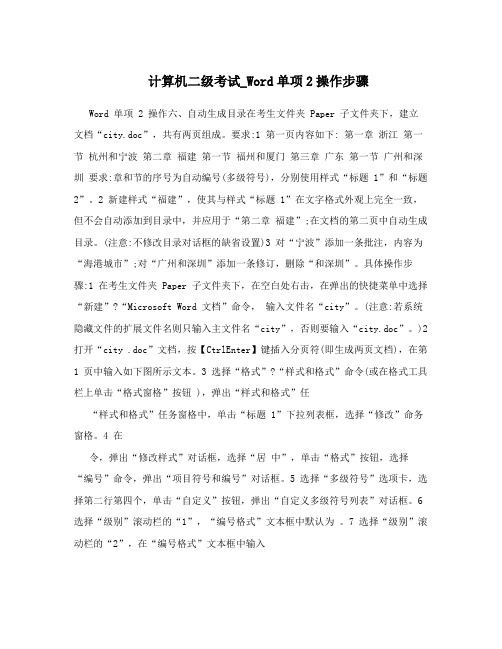
计算机二级考试_Word单项2操作步骤Word 单项 2 操作六、自动生成目录在考生文件夹 Paper 子文件夹下,建立文档“city.doc”,共有两页组成。
要求:1 第一页内容如下: 第一章浙江第一节杭州和宁波第二章福建第一节福州和厦门第三章广东第一节广州和深圳要求:章和节的序号为自动编号(多级符号),分别使用样式“标题1”和“标题2”。
2 新建样式“福建”,使其与样式“标题1”在文字格式外观上完全一致,但不会自动添加到目录中,并应用于“第二章福建”;在文档的第二页中自动生成目录。
(注意:不修改目录对话框的缺省设置)3 对“宁波”添加一条批注,内容为“海港城市”;对“广州和深圳”添加一条修订,删除“和深圳”。
具体操作步骤:1 在考生文件夹 Paper 子文件夹下,在空白处右击,在弹出的快捷菜单中选择“新建”?“Microsoft Word 文档”命令,输入文件名“city”。
(注意:若系统隐藏文件的扩展文件名则只输入主文件名“city”,否则要输入“city.doc”。
)2 打开“city .doc”文档,按【CtrlEnter】键插入分页符(即生成两页文档),在第1 页中输入如下图所示文本。
3 选择“格式”?“样式和格式”命令(或在格式工具栏上单击“格式窗格”按钮 ),弹出“样式和格式”任“样式和格式”任务窗格中,单击“标题1”下拉列表框,选择“修改”命务窗格。
4 在令,弹出“修改样式”对话框,选择“居中”,单击“格式”按钮,选择“编号”命令,弹出“项目符号和编号”对话框。
5 选择“多级符号”选项卡,选择第二行第四个,单击“自定义”按钮,弹出“自定义多级符号列表”对话框。
6 选择“级别”滚动栏的“1”,“编号格式”文本框中默认为。
7 选择“级别”滚动栏的“2”,在“编号格式”文本框中输入(简)”,然后在“编号格式”文“第”,在“编号样式”下拉列表框中选择“一,二,三本框中再输入“节”。
8 在“自定义多级符号列表”对话框中单击“确定”按钮,在“项目符号和编号”对话框中单击“确定”按钮,在“修改样式”对话框中单击“确定”按钮。
WORD2010单项题操作提示解析

单项7在考生文件夹word子文件下,建立成绩信息“CJ.xlsx”。
要求:1)使用邮件合并功能,建立成绩单范本文件“CJ_T.docx",如图1所示。
2)生成所有考生的成绩单“CJ.docx”。
水姓名〉同学步骤1:在考生文件夹子文件夹下,在空白处右击,在弹出的快捷菜单中选择“新建”一“Microsoft Excel工作表”命令,输入文件名“CJ”。
步骤2:将上表1中的所有信息输入工作表“CJ”中。
步骤3:在word中新建文档“CJ_T”,打开该文档,第一行输入文本“同学“,按" enter ”键,第二行插入一个3行2列的表格,表格第一列分别输入“语文,数学,英语”。
步骤4:单击“邮件”一一“开始邮件合并”一一“邮件合并分步向导”一一按步骤提示操作产收件人、版巧用现有币竺JO诞入新列表使用现有列表母露蠡显要文件或数据库的姓M端指收件人列表3S收件人到表 ;并合并域 凿匹配域也姓名力同学“ 语文1 “语文g 数学小 ,数学点 英语1 “英语才|步骤6:早上一步;选取收件人浏览打开“CJ.xlsx",如下图所示:步骤5:在文档“CJ 」”中光标点在“同学”的“同”字前,邮件一一插入合并域一一姓名, 同理在第二列表格中依次插入合并域“语文”、“数学”和“英语”一一保存文档“CJ_T”。
如下图:JC-安素的小户R- 面 k WINK? (CJ b AOAte:t b Word・用峭牛 P i a a图规则▼ -1\口口争阅 视圉突出显示地址块问候语/插入 重和插,第4步,共6步第^6步_ 在三:鬲⑥)札工步逢匕丘,下一步:完成合并力上一步撰写信网步骤8:关闭所有文档,此时文档“CJ_T ”关闭不保存。
Word 文件夹内一共有三个文 件,分别为文档“CJ_T ”、“CJ ”和excel 表“CJ ”。
关闭文件夹。
sxi个:孩档要击含曼,这.,回合并到新文档 [Q 1“邮件台并”生成信合并记录©全部⑥; 国前记费⑪Ad ):到①二6一^二0> 取消 ।原并台单项11在考生文件夹word子文件下,建立文档“wg.doc"。
Word中使用复选框和选项按钮的教程

Word中使用复选框和选项按钮的教程使用复选框和选项按钮是Microsoft Word中常用的功能之一。
这些工具可以帮助我们更有效地管理和组织文档内容。
在本文中,我将向大家介绍如何在Word中使用复选框和选项按钮。
首先,让我们来了解一下复选框的使用。
复选框通常用于表示一个或多个选项的状态,可以选择或取消选择。
在Word中,我们可以在文档中插入复选框,并将其与相关内容关联起来。
要插入复选框,首先需要打开Word文档,并定位到您想要插入复选框的位置。
然后,点击“开发工具”选项卡上的“设计模式”组中的“复选框”按钮。
在弹出的对话框中,选择合适的复选框样式,并点击“确定”按钮。
现在,您会在文档中看到一个复选框。
接下来,我们需要将复选框与相关内容关联起来。
选中复选框,然后右键点击它,并选择“设置内容控件”选项。
在弹出的对话框中,可以输入与复选框相关的文本或数字。
您还可以选择其他选项,如默认状态和显示提示文本。
完成后,点击“确定”按钮。
现在,您的复选框已经与相关内容关联起来了。
当您选择或取消选择复选框时,相关内容将相应地改变。
这在制作待办事项清单或问卷调查等文档时非常有用。
除了复选框,我们还可以使用选项按钮来表示单选选项。
选项按钮通常用于从多个选项中选择一个。
在Word中,我们可以插入选项按钮,并将其与相关内容关联起来。
要插入选项按钮,同样需要打开Word文档,并定位到您想要插入选项按钮的位置。
然后,点击“开发工具”选项卡上的“设计模式”组中的“选项按钮”按钮。
在弹出的对话框中,选择合适的选项按钮样式,并点击“确定”按钮。
现在,您会在文档中看到一个选项按钮。
接下来,我们需要将选项按钮与相关内容关联起来。
选中选项按钮,然后右键点击它,并选择“设置内容控件”选项。
在弹出的对话框中,可以输入与选项按钮相关的文本或数字。
您还可以选择其他选项,如默认选中状态和显示提示文本。
完成后,点击“确定”按钮。
现在,您的选项按钮已经与相关内容关联起来了。
大学计算机选择题3(包不挂科)

1、[单选题] ()被世人尊为“计算机之父”。
A.乔治•布尔B.冯•诺依曼 C.香农D.阿兰•图灵2、[单选题] 下列_______为系统软件。
A.Micrsoft office B.Internet Expore C.Windows2000 D.Windows Media Player3、[单选题] 1MB是()B。
3A. 210B. 220C. 102D. 104、[单选题]CPU 是由下列哪些器件构成。
A. 控制器,运算器B. 控制器,存储器C. 运算器,存储器D.主机和I/O设备5、[单选题]计算机的内存储器比外存储器_______。
A. 存储的信息更多B. 存储的信息量较少C. 存储时间快D. 更便宜6、[单选题]下列名字中,是Windows 合法的文件名有_______。
A. ABDC*.TXTB. A/B/CC. A??.TXTD. YOUR.TXT7、[单选题]WORD中在编辑文档时,如果希望在“查找”对话框的“查找内容”文本框中只需输入一个较短的词,便能依次查找分散在文档各处的较长的词,如输入“look”,便能将“look”、“looked”…“looking”等,那么在“查找”对话框中,用户选择________复选框。
A.“模式匹配”B. “同音”C.“全字匹配”D.“查找单词的各种形式”8、[单选题]在资源管理器窗口用鼠标选择不连续的多个文件的正确操作方法是先按住______,然后逐个单击要选择的各个文件。
A. [Ctrl]键B.[Shift]键C.[Tab]键D.[Alt]键9、[单选题]作为Web地址的URL 的一般格式为_______。
A. 协议名/计算机域名地址[路径[文件名]]B. 协议名:/ 计算机域名地址 / [路径[ / 文件名]]C. 协议名:// 计算机域名地址/[路径[/文件名]]D. 协议名:/ 计算机域名地址[路径[文件名]]10、[单选题]在( )视图下,可以方便地对幻灯片进行移动\复制\删除等编辑操作。
- 1、下载文档前请自行甄别文档内容的完整性,平台不提供额外的编辑、内容补充、找答案等附加服务。
- 2、"仅部分预览"的文档,不可在线预览部分如存在完整性等问题,可反馈申请退款(可完整预览的文档不适用该条件!)。
- 3、如文档侵犯您的权益,请联系客服反馈,我们会尽快为您处理(人工客服工作时间:9:00-18:30)。
我有一个梦想,制作一份文档,有些单选按钮,点一下、选一个,嘿嘿嘿、你会做吗?So easy!
1、首先说说怎么插入“单选选项按钮”,在菜单栏后方空白处单击鼠标右键,弹出下拉菜单,如下图所示。
2、单击“控件工具箱”,在文档的左侧出现“工具箱”,为了方便操作,我们可以改变它的形状,拖至上方工具栏。
3、你看,此时,它在这儿。
4、单击其中的“选项按钮”按钮。
5、在光标闪烁处完成了插入一个“单选按钮”的操作。
6、接下来是给这个“单选按钮”改名字,将鼠标移动至“单选按钮”,点击鼠标右键,在弹出的下拉菜单中,选择图中的操作。
7、将按钮的表面文字修改为“能够”。
8、其他地方可以通过复制、粘贴的办法快速得到相应的“单选按钮”。
9、接下来是最重要的一步,我们看到,每一对“单选按钮”都是跟着前面的内容的,那么,要想能够做出选择,必须给每一对“单选按钮”分组!操作如下图。
10、在弹出的“属性”对话框中,找到“GroupName”,在其后输入编组,如1、2、3……,注意:每一对“单选按钮”用同一编组号码。
11、所有这些设置完成之后,还差最后一步,便能够进行选择。
这最后一步,便是“退出设计模式”。
将图中的按钮点选,变成无底色模样,便是“退出设计模式”。
12、此时,你的文档已经能够进行选择了,但是,你现在不应该单击鼠标试一试,而是
应该保存!保存之后再试不迟。
若是别人需要用到,打开文档之后,请先点选右下角图标,以退出“设计模式”,方可进行选择。
选择完毕,记得保存,这样后面打开文档,便能直接看到选择结果。
